Dosyć niewygodnie i nieintuicyjne jest tworzenie i stosowanie własnych dzwonków w urządzeniach Apple iPhone. Jest jednak możliwość aby nie dość zrobić to z każdym interesującym nas dźwiękiem to jeszcze bezpośrednio na urządzeniu za pomocą aplikacji GarageBand ![]() .
.
Jeśli jej nie posiadasz na swoim telefonie to możesz śmiało pobrać z AppStore za darmo, a jeśli posiadasz pomiń punt 1. .
- Pobierz aplikację GarageBand z App Store, jeśli jeszcze tego nie zrobiłeś. Upewnij się, że masz zainstalowaną najnowszą wersję aplikacji.
- Otwórz aplikację GarageBand na swoim iPhonie.
możesz ewentualnie przytrzymać ikonę aż pojawi się menu kontekstowe i wybrać opcję
[Utwórz nowy utwór ze ścieżkami].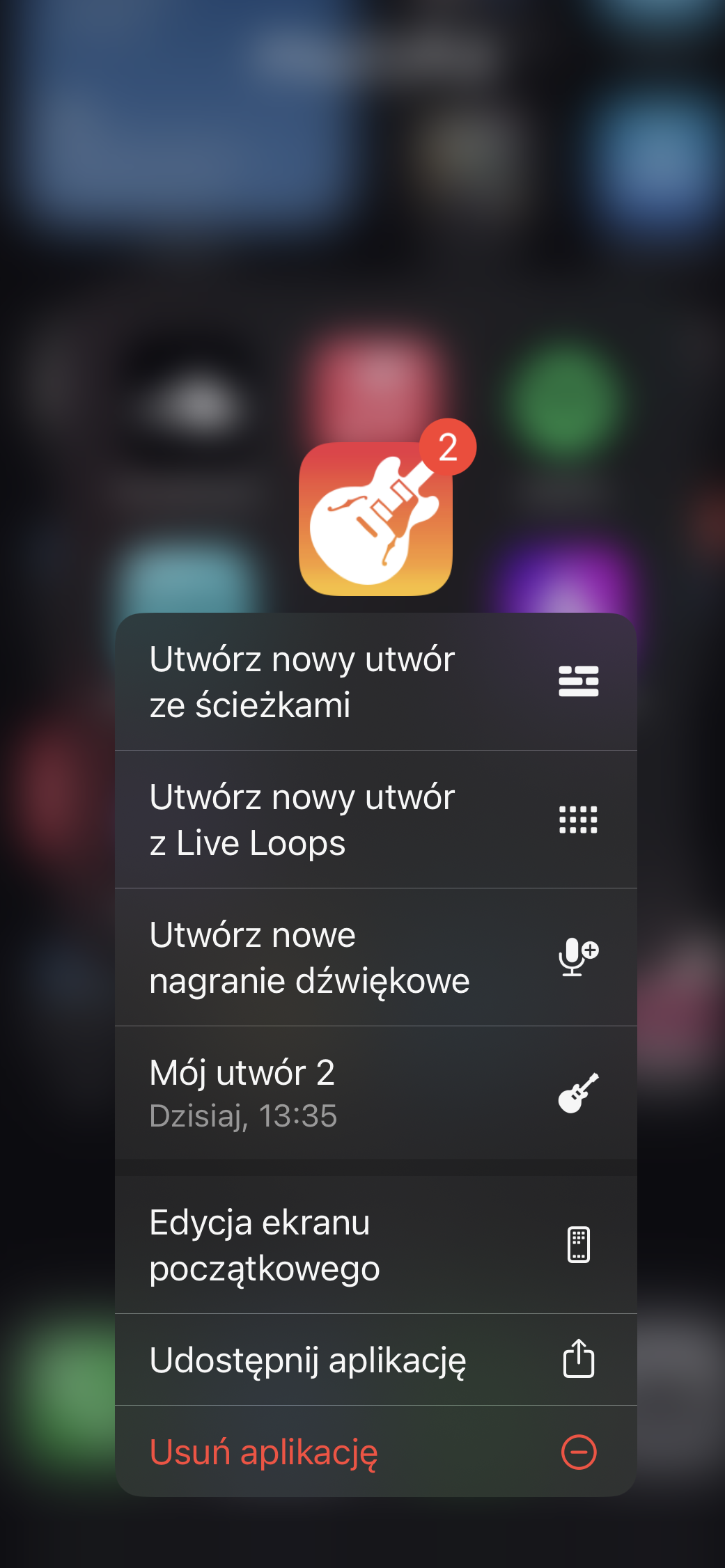
- Wybierz kategorię [REJESTRATOR AUDIO].
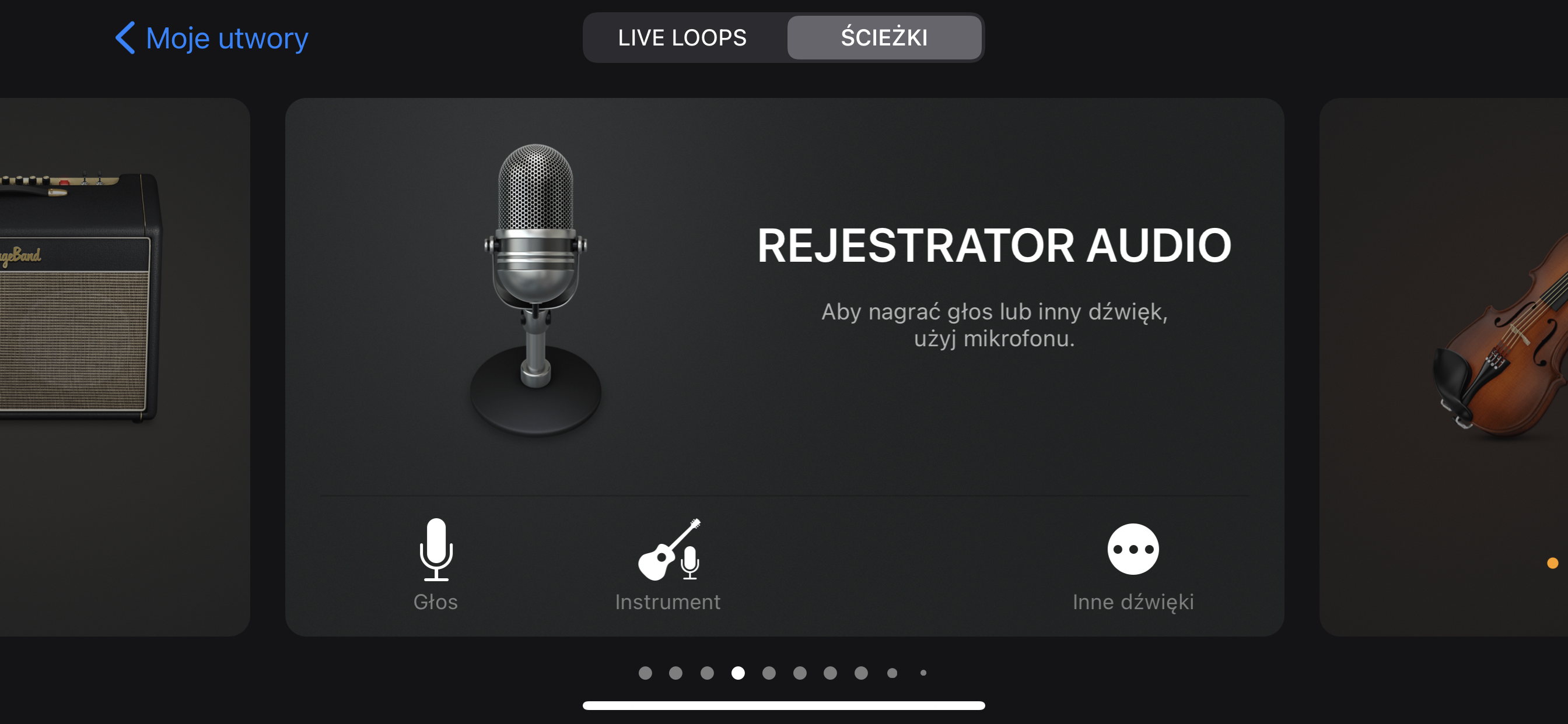
- Teraz wybierz ikonę widoku [ścieżki track’ów].
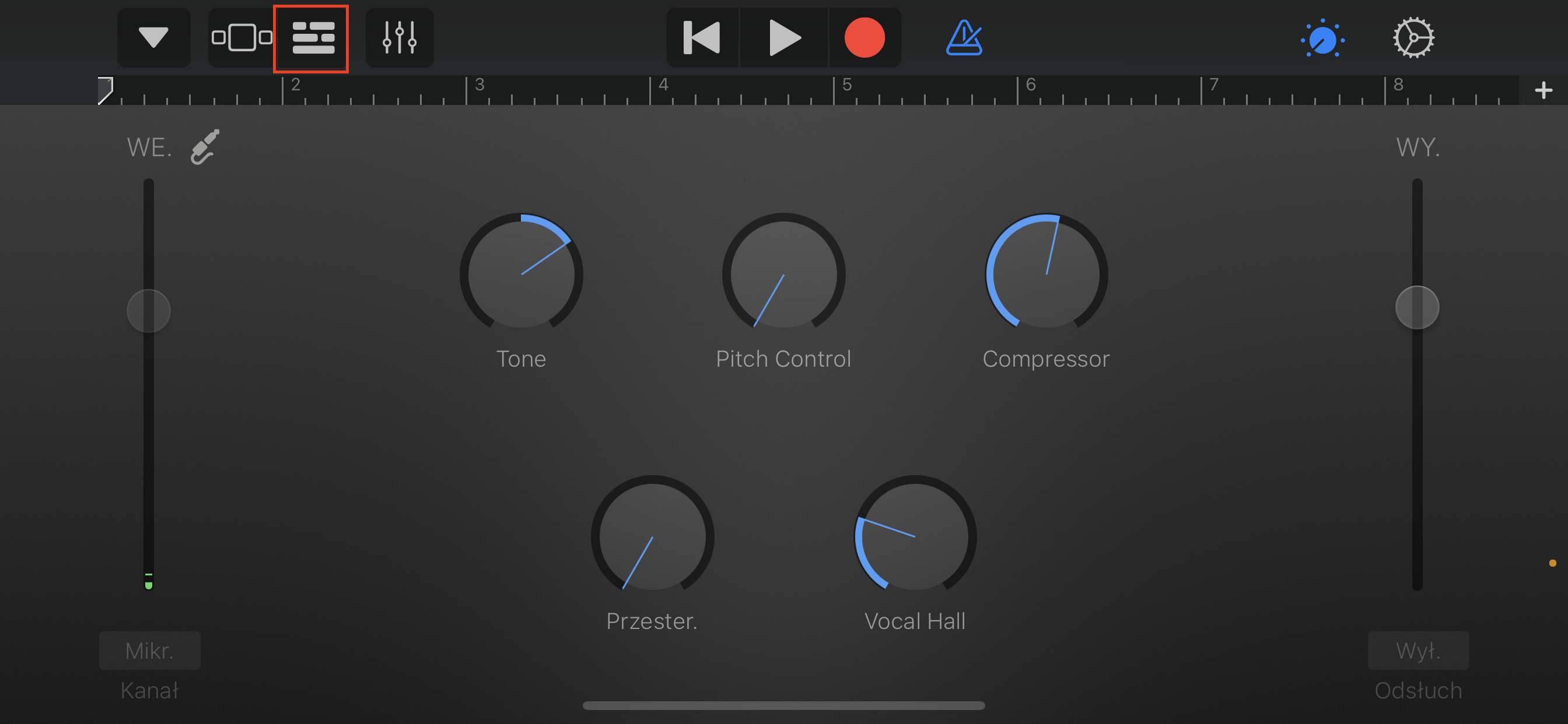
- Następnie wybierz ikonę [Loop].
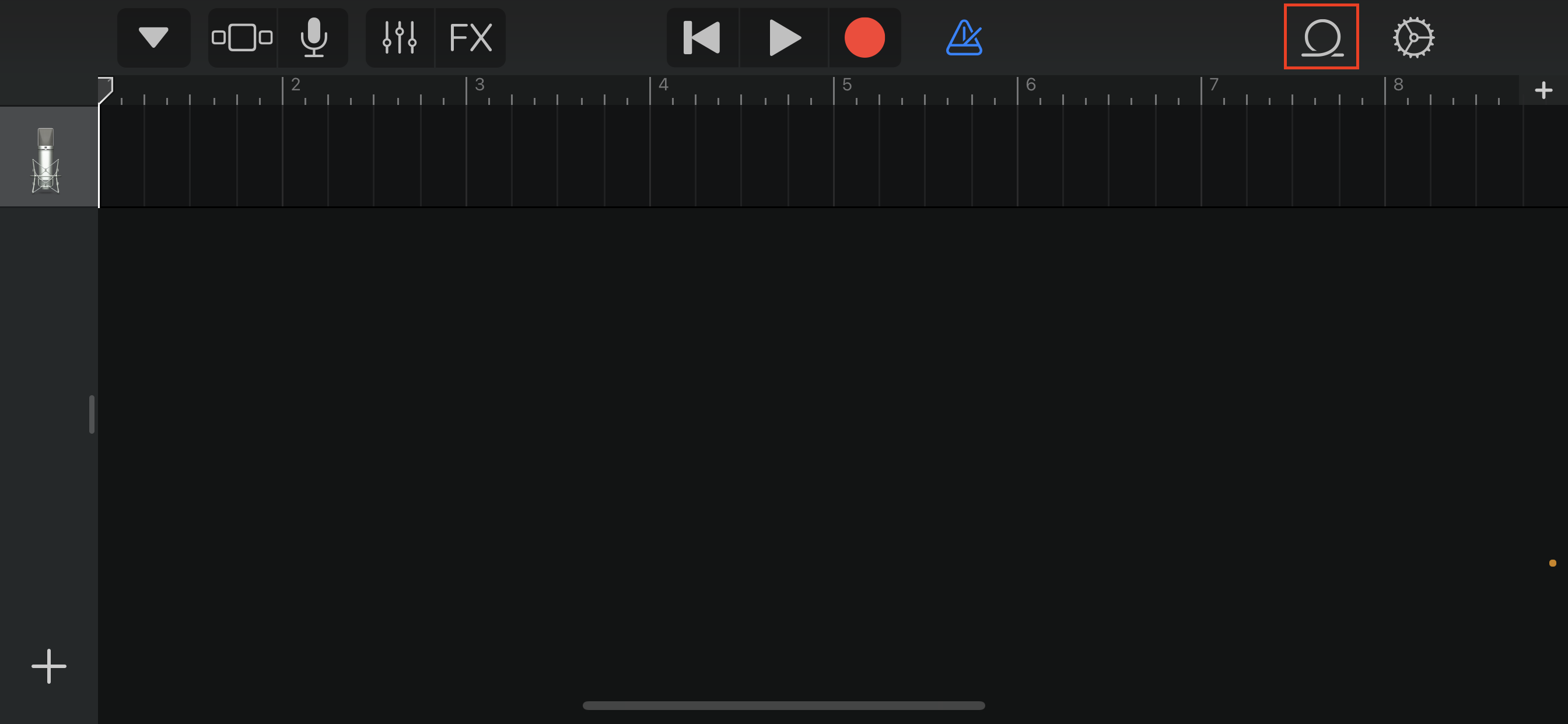
- W nowo otwartym przejdź do zakładki [Pliki].
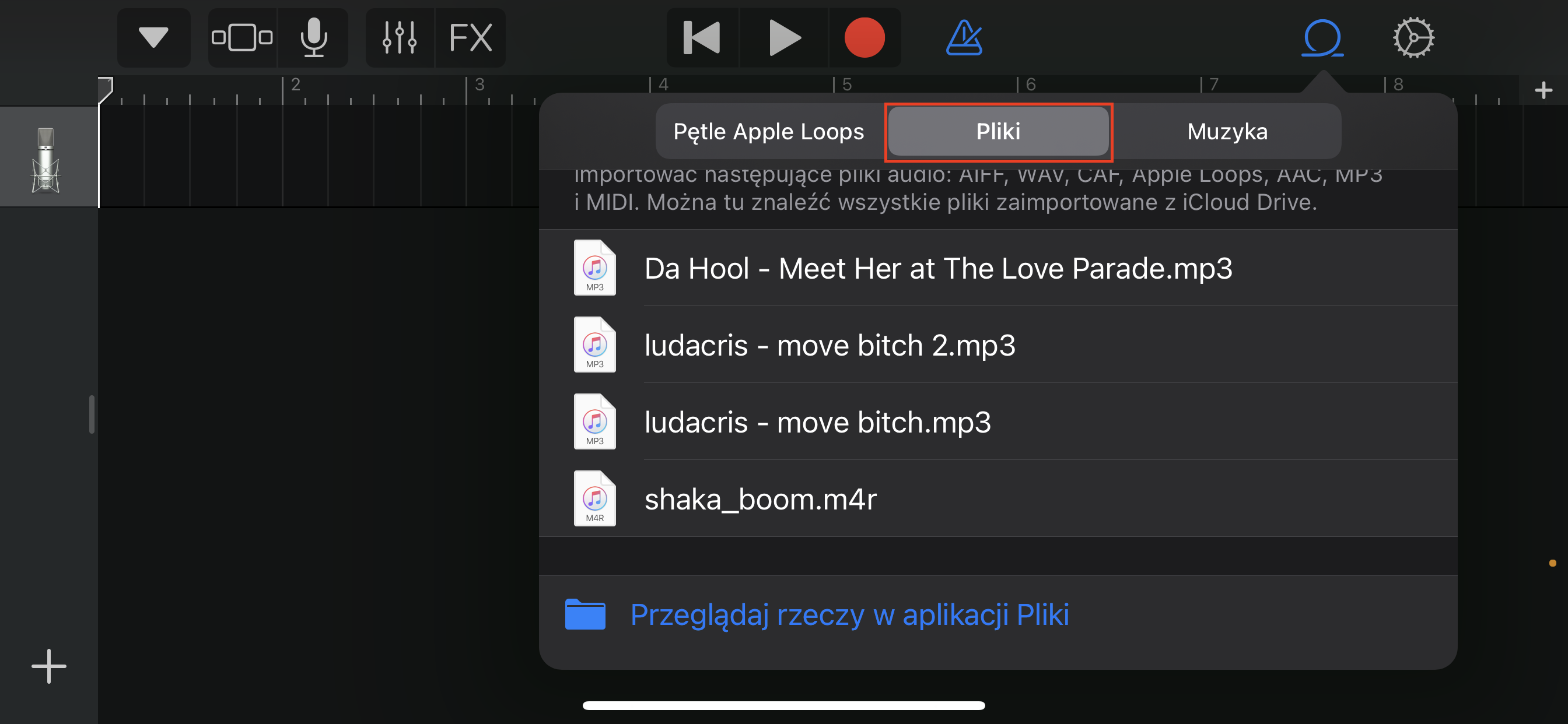
Jeśli plik który Cię interesuje nie znajduje się na liście użyj przycisku [Przeglądaj rzeczy w aplikacji Pliki] i poszukaj pożądanego pliku. Jak dokonasz wyboru po krótkiej chwili wskoczy na listę.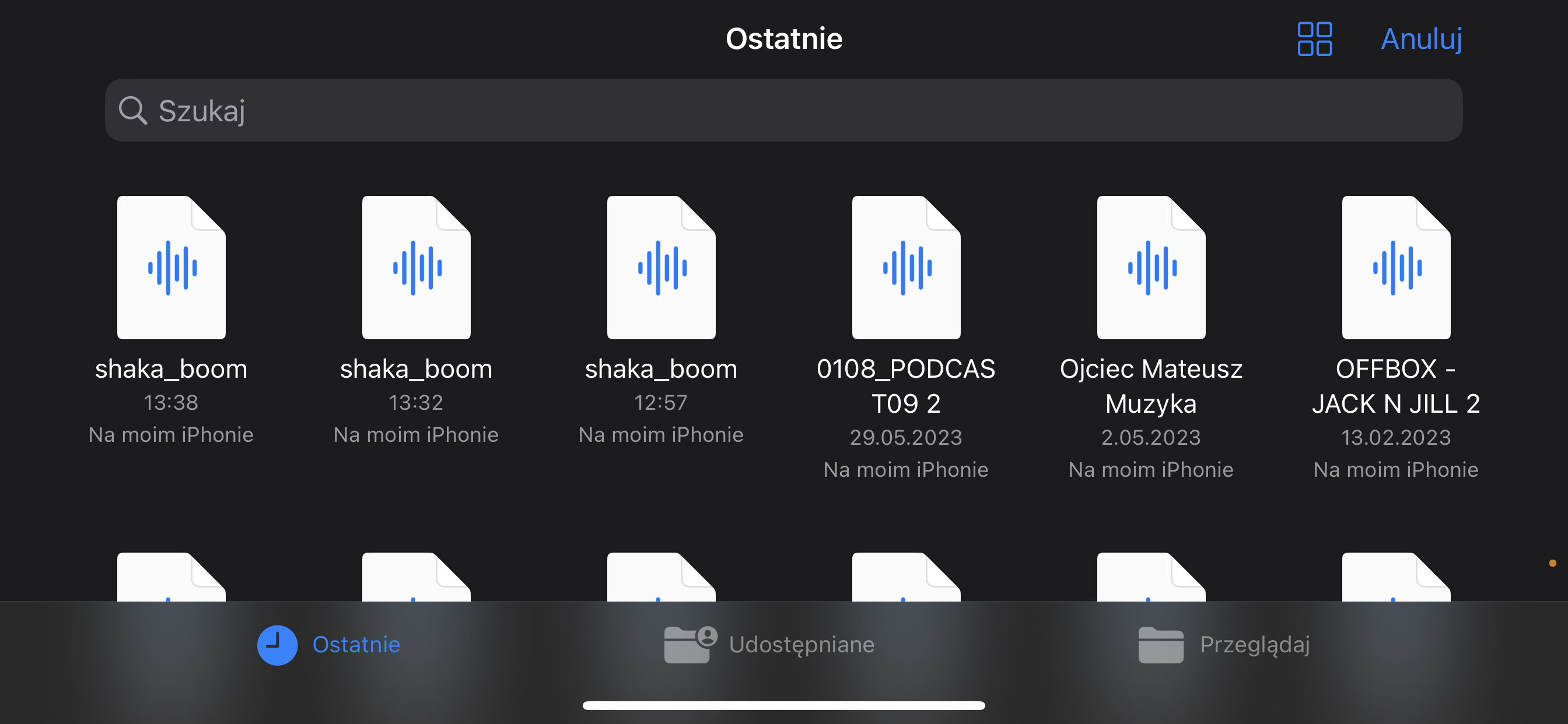
Osobiście wybrałem plik Ojciec Mateusz Muzyka.mp3 :). - Następnie naciśnij i chwilę przytrzymaj plik który wybrałeś na dzwonek oraz przeciągnij na ścieżkę track’ów.
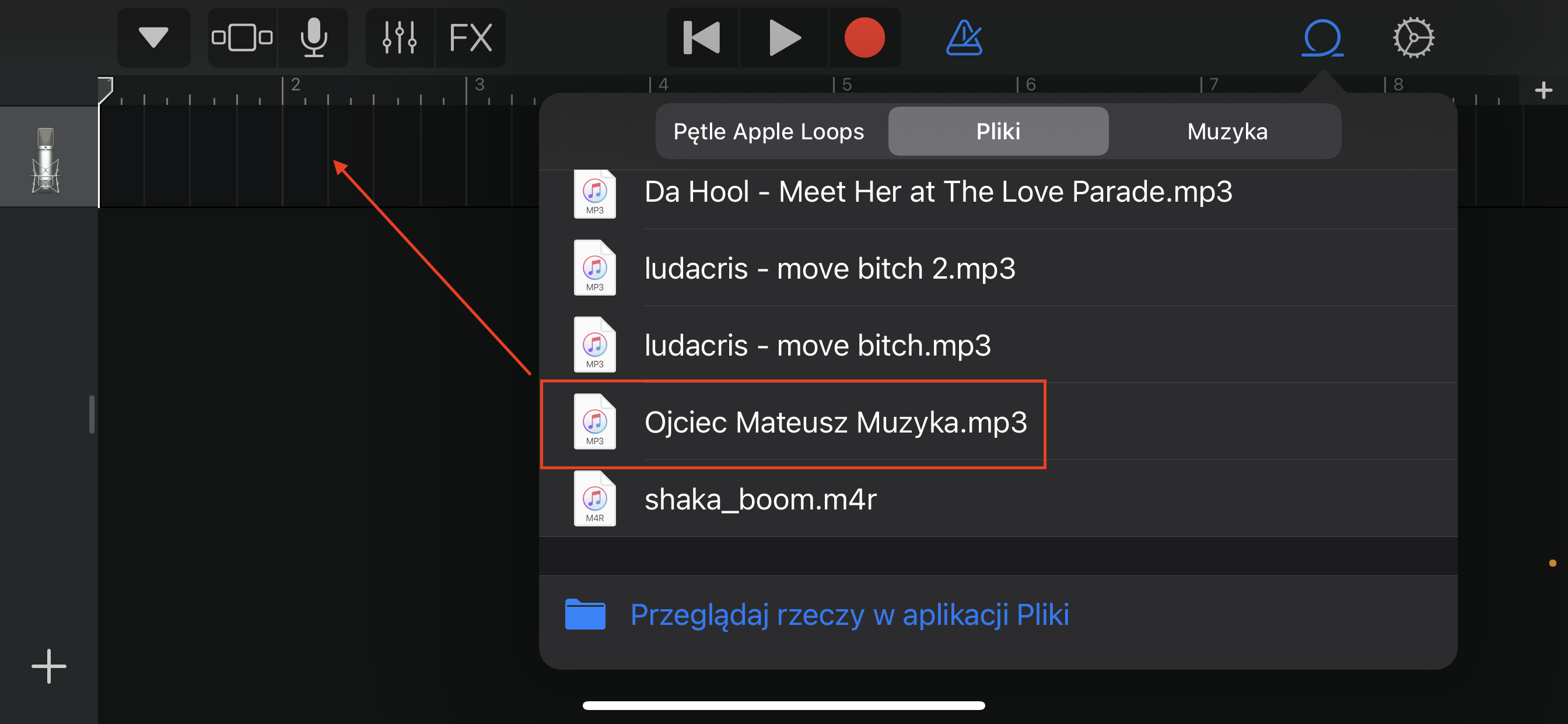
- Następnym krokiem jest obróbka ścieżki, tu możesz wyciąć zbędne fragmenty lub korzystając z poprzednich punktów dołożyć inny plik i zmiksować je razem.
Musisz jednak mieć na uwadze że czas trwania dzwonka nie może przekraczać 30 sekund.
Jeśli już poskładasz swój kawałek wybierz ikonę [strzałki w dół].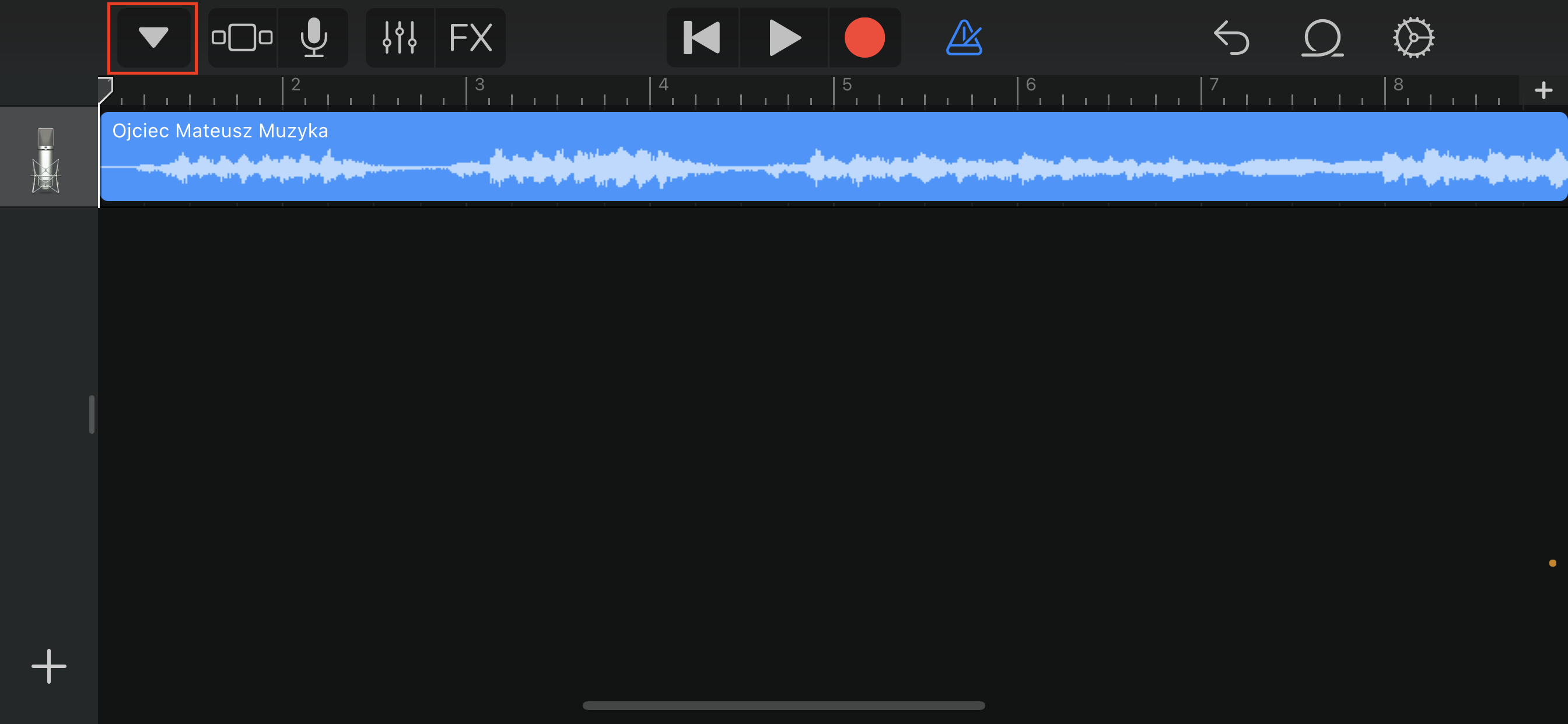
- Kolejno wybierz [Moje utwory].
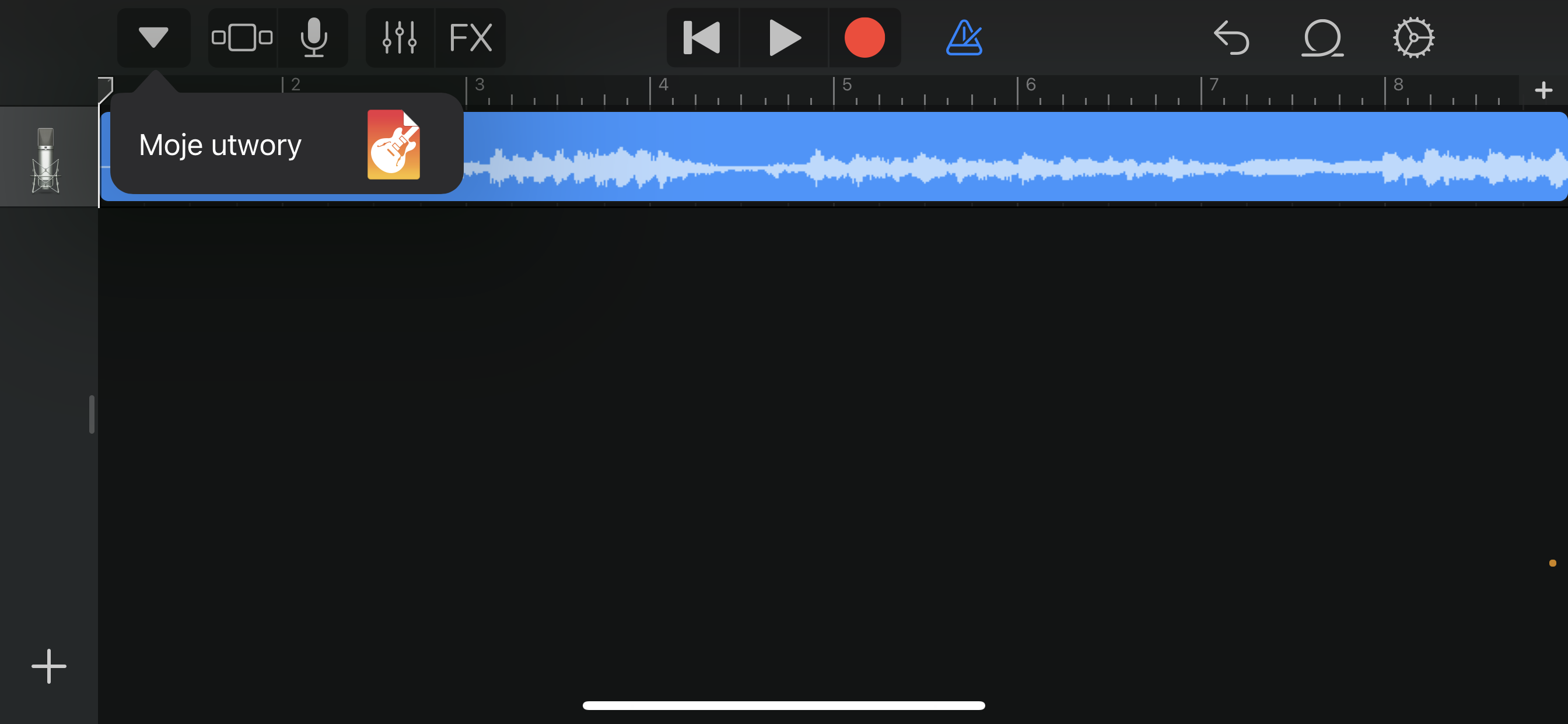
- Twój utwór jest gotowy, teraz tylko musimy go eksportować do biblioteki dzwonków.
Dlatego wciśnij i przytrzymaj powstały utwór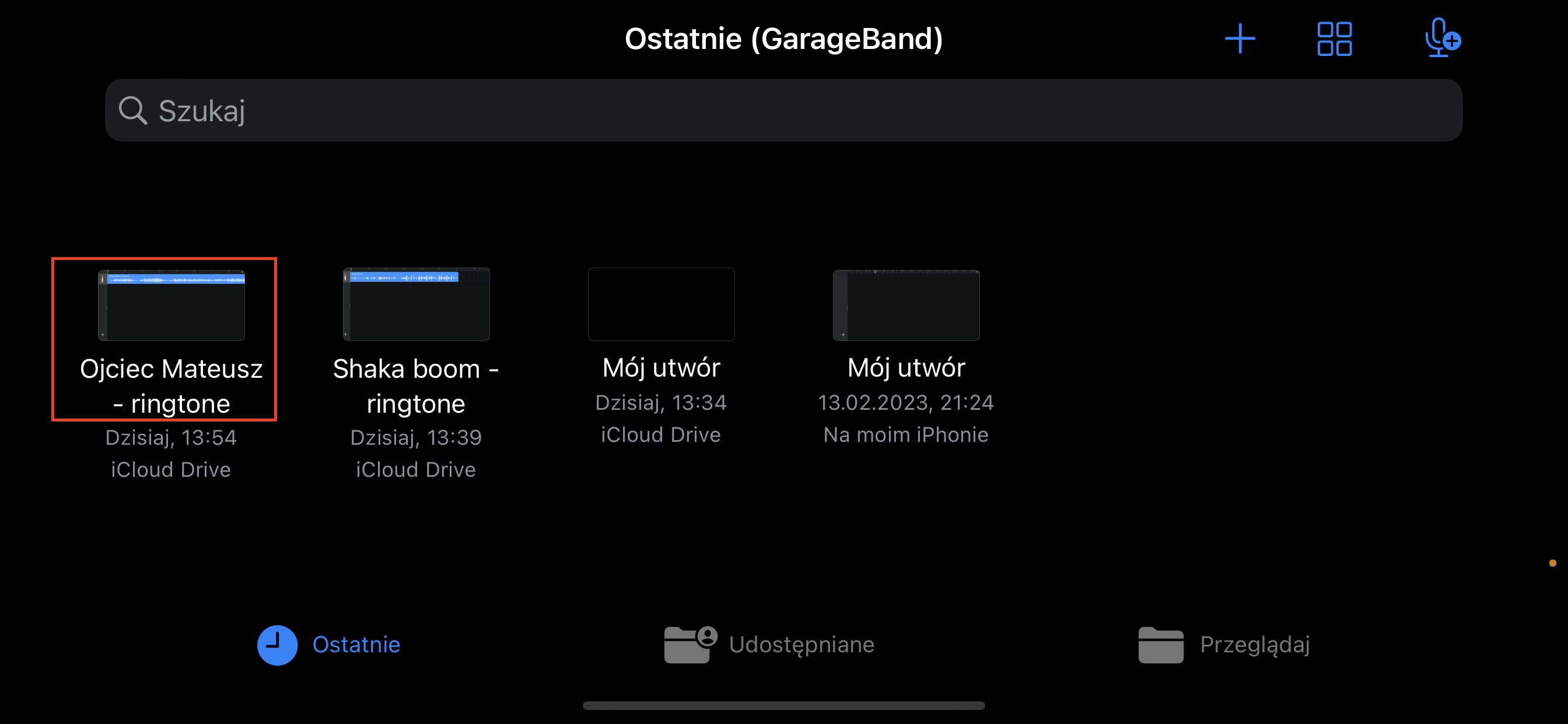
aż pojawi się menu, z którego wybierz opcję [Udostępnij]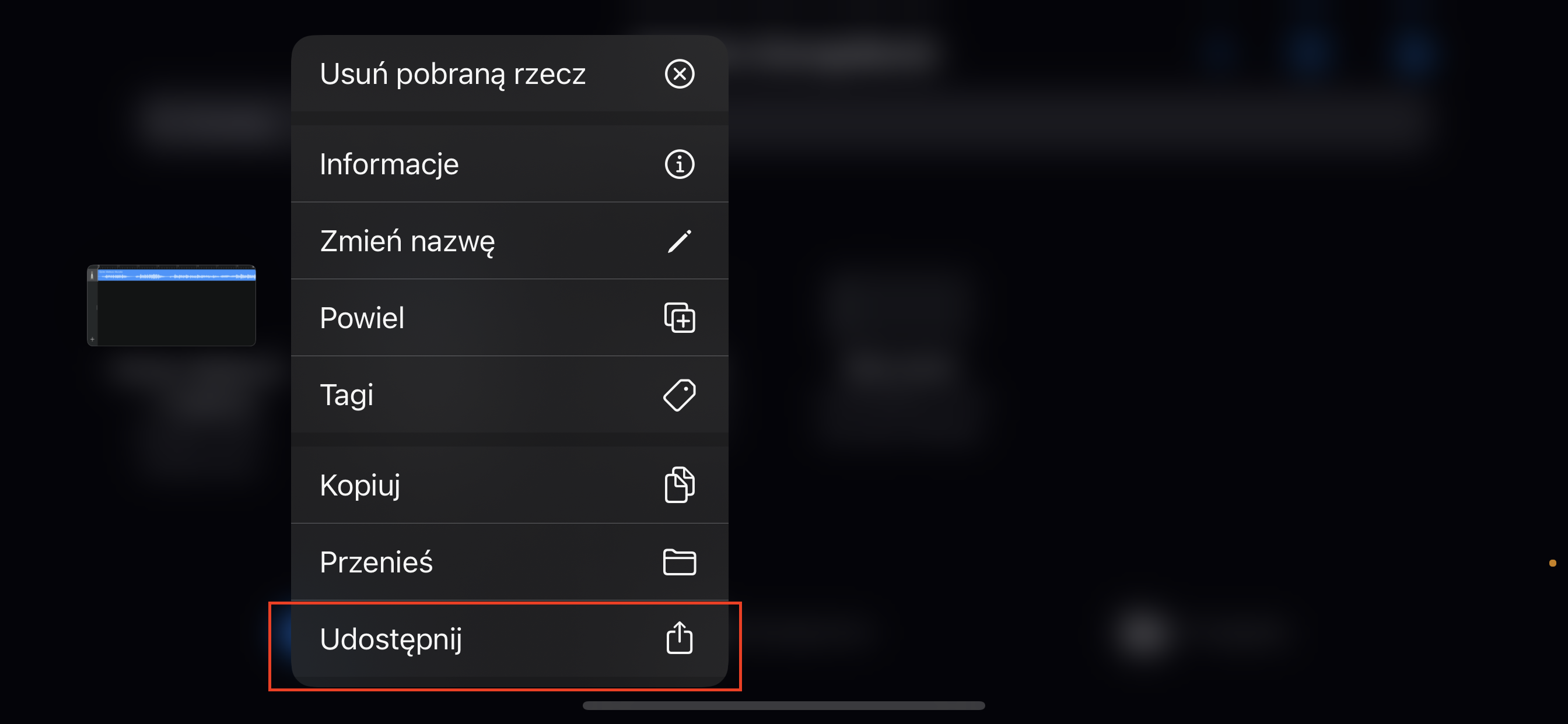
w nowym oknie wybierz [Dzwonek]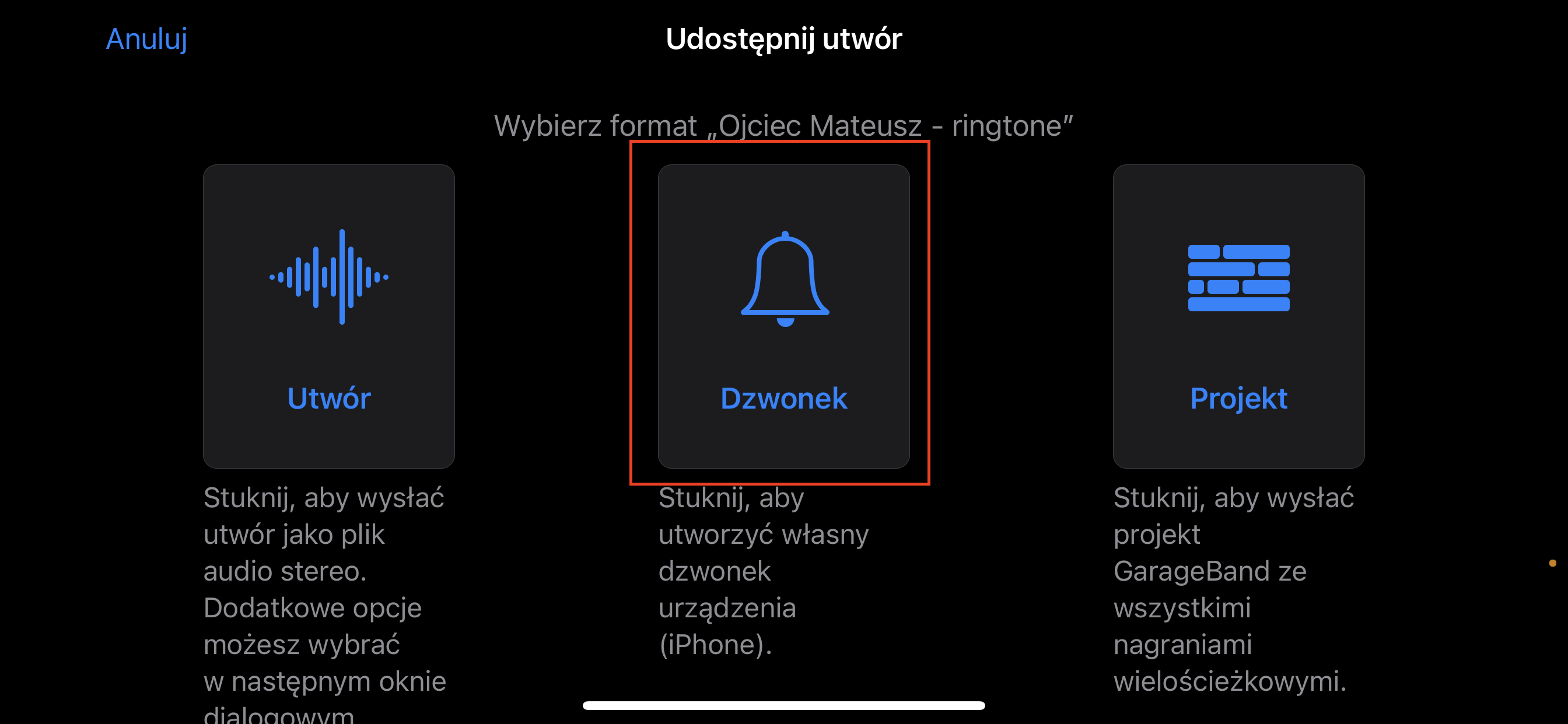
następnie nazwij dzwonek według preferencji a opcję poniżej zostaw bez zmian,
jeśli wszystko się zgadza naciśnij [Eksportuj].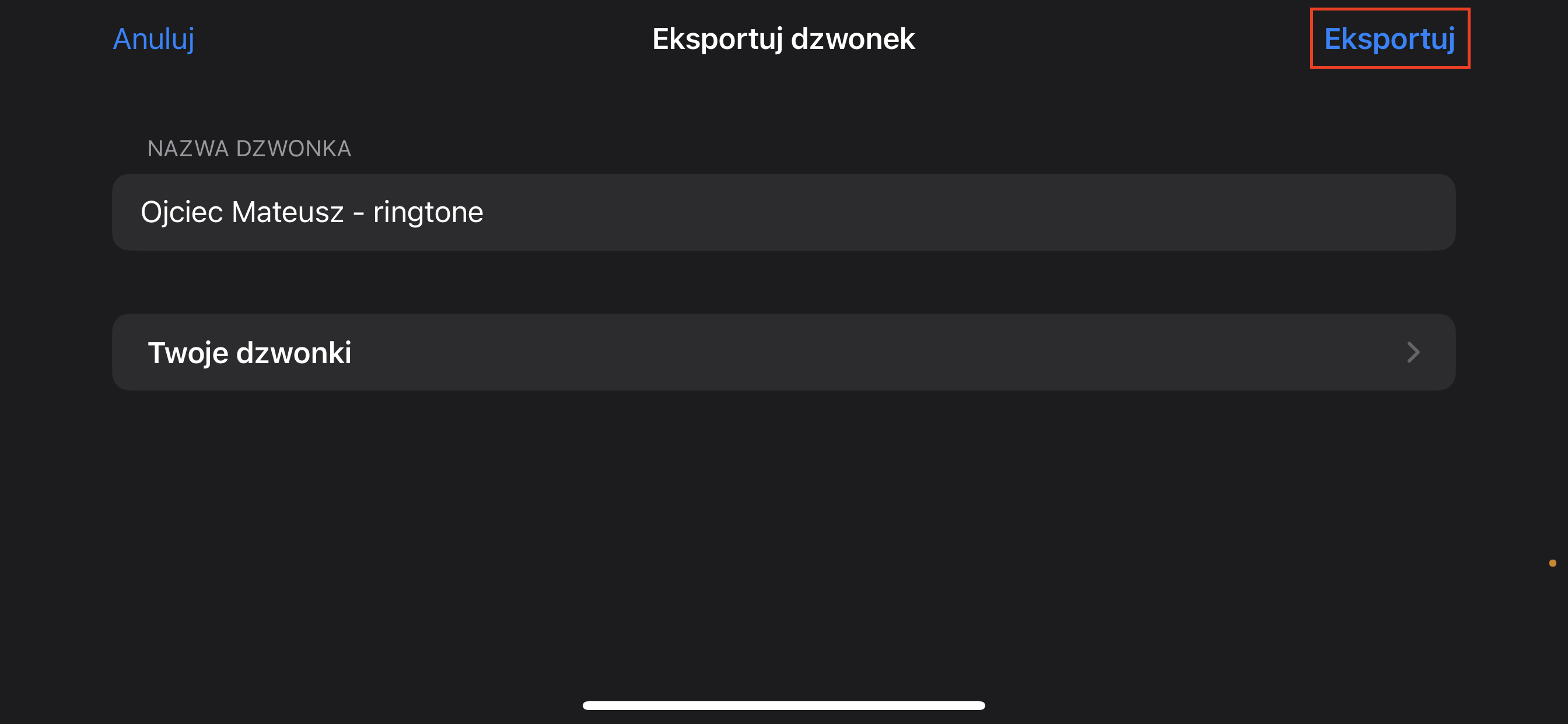
- Teraz najlepiej odrazu skorzystać z nowego dzwonka, to też wybierz opcję [Użyj dźwięku jako]
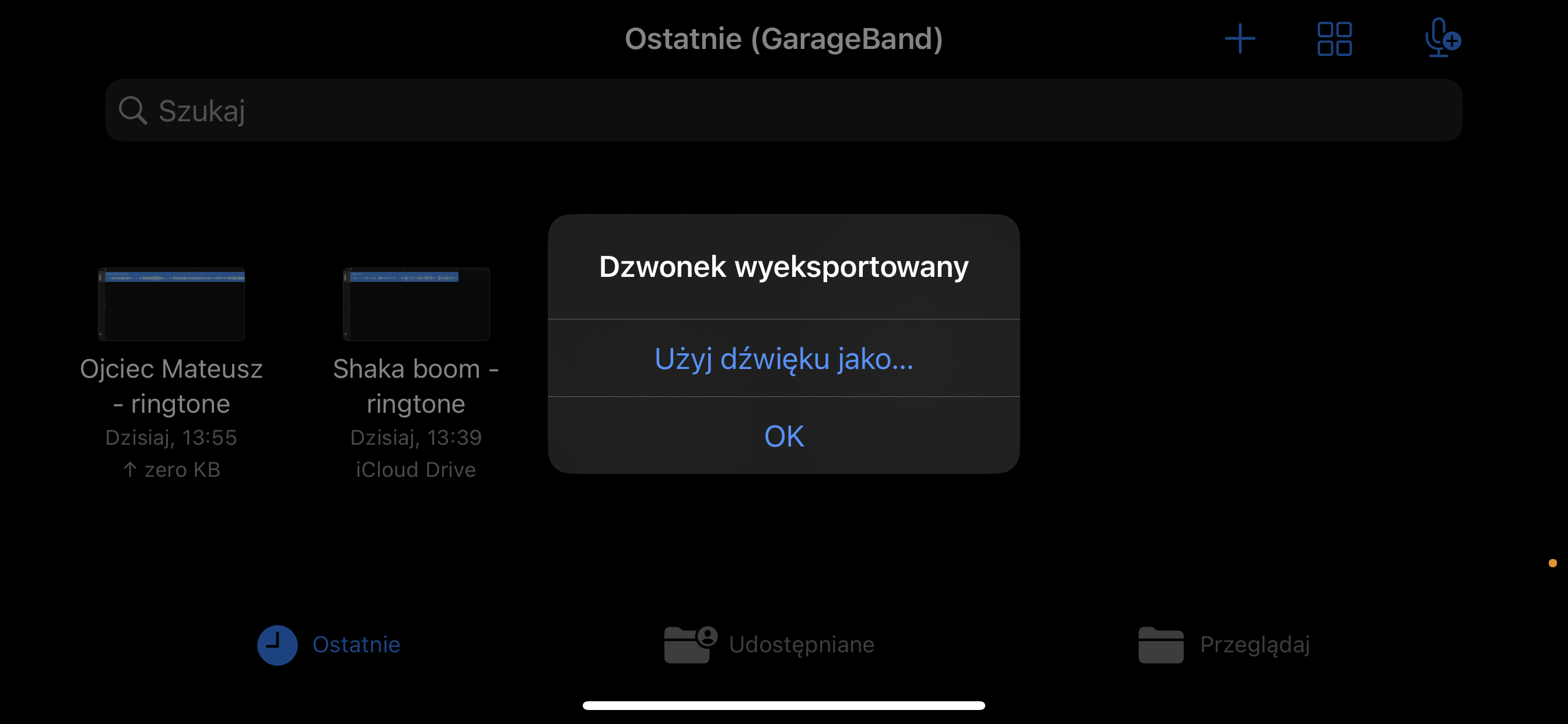
i mamy do wyboru albo:
– Standardowy dzwonek
– Dźwięk wiadomości
– Przypisz do kontaktu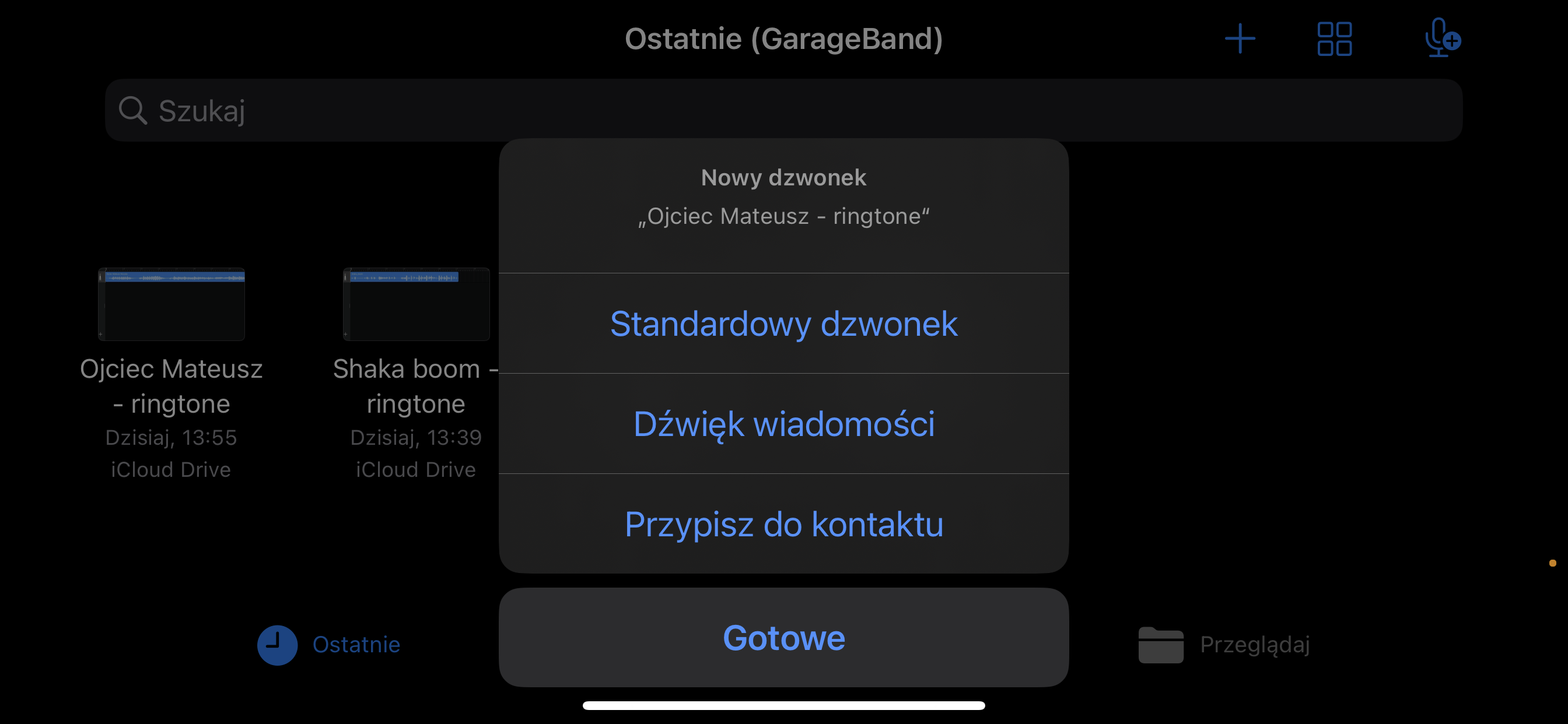
I w ten oto sposób wykonałeś swój wyjątkowy dzwonek od razu go aplikując do ustawień iPhone.
Jak zauważyłeś w ten sam sposób możesz przygotować dźwięki powiadomień z tą różnicą, że powinny być odpowiednio krótsze :).
Powodzenia i wspaniałych dźwięków!